windows10无法安装微信 Win10微信安装方法
更新时间:2024-03-18 10:42:06作者:xtyang
在使用Windows 10系统的过程中,许多用户遇到了无法安装微信的困扰,在安装微信时可能会遇到各种问题,例如安装失败、安装过程中出现错误等。为了解决这一问题,有一些方法可以尝试,如检查系统更新、清理系统垃圾、关闭安全软件等。只要按照正确的步骤操作,相信很快就能成功安装微信,让我们一起来尝试吧!
方法如下:
1.打开 Windows 10 应用商店

2.在窗口的上方点击搜索图标,在搜索框中输入“微信”。搜索框下方的建议结果中,将会出现“微信 for Windows 10”
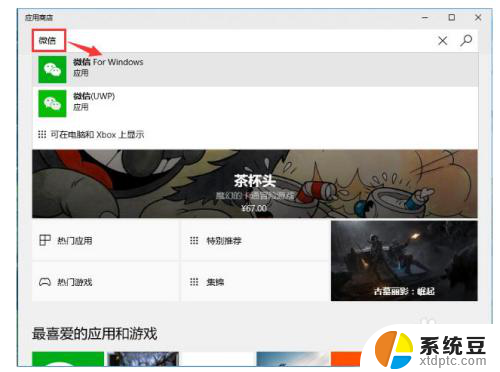
3.点击“微信 for Windows 10”,进入软件详细信息页面。点击“获取”按钮
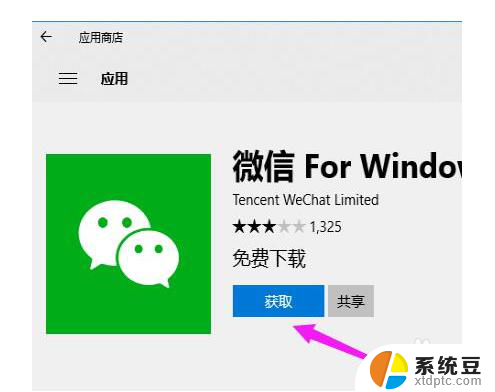
4.下载安装进程将开始,下载进度条进行中。
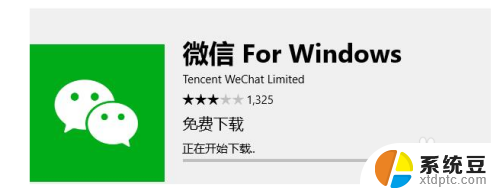
5.下载安装完成,按钮将变成“启动”,点击即可启动微信。

6.当然,第一个画面肯定是手机扫描二维码。
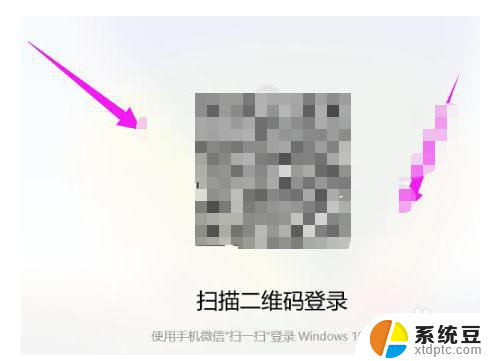
7.扫描完成在手机上确认登录,点击一个联系人即可开始聊天
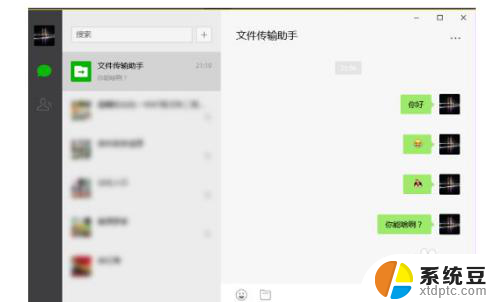
8.还有一些设置的功能,点击一个联系人后。右侧窗口的右上角会有三点按钮,点击打开后,会有与手机上类似的详细设置功能。
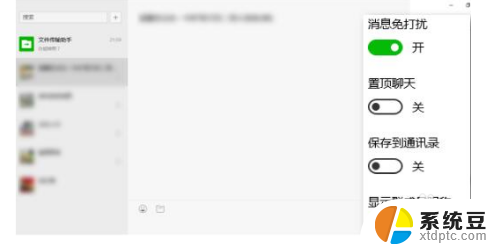
以上是关于Windows 10无法安装微信的全部内容,如果您遇到了相同的问题,可以参考本文中介绍的步骤进行修复,希望这对大家有所帮助。
windows10无法安装微信 Win10微信安装方法相关教程
- windows系统安装微信 电脑微信安装步骤
- 电脑微信怎么安装 电脑版微信安装指南
- 一个手机里怎么安装两个微信 苹果手机怎么装两个微信
- windows10添加五笔输入法 Win10如何安装微软五笔输入法
- win10更新后自动安装软件 Windows10自动安装软件禁止方法
- 无法在驱动器上安装windows10 无法在此驱动器上安装Windows 10
- intel核显驱动装不上 win10无法安装Intel显卡驱动解决方法
- windows无法安装所需文件 0x80070570 无法安装所需的文件
- 手机上装两个微信怎么装 一个手机怎么设置两个微信
- win 7 安装 win10 双系统 win7/win10双系统如何安装方法步骤
- 怎么让电脑不能安装软件 电脑禁止安装软件设置方法
- 声卡驱动打不上怎么办 声卡驱动安装失败怎么办
- windows7旗舰版安装光盘 Win7系统安装教程图解
- windows安装过程没网络怎么 笔记本连接不上网络怎么办
- win11重装后识别不了硬盘 硬盘识别不到怎么办
- 戴尔笔记本没有声音,显示未安装音频设备 如何解决电脑提示未安装任何音频输出设备问题
系统安装教程推荐
- 1 声卡驱动打不上怎么办 声卡驱动安装失败怎么办
- 2 win11安装 0xc000000f win11开机蓝屏提示0xc000000f解决方法
- 3 win11系统设置程序 Win11设置应用轻松重装方法
- 4 win11安装怎么 关机 Win11系统电脑怎么关机
- 5 win11可运行的红警 windows11怎么下载并安装红警游戏
- 6 win11安装更新 失败 Win11 24H2 安装 9 月更新出现不支持操作错误
- 7 win11安装跳过正在检查更新 Win11安装卡在正在检查更新
- 8 win 7 安装 win10 双系统 win7/win10双系统如何安装方法步骤
- 9 win11装不上realtek声卡驱动 Win11声卡驱动无法安装的解决方案
- 10 nginx可以在windows windows系统下安装Nginx步骤